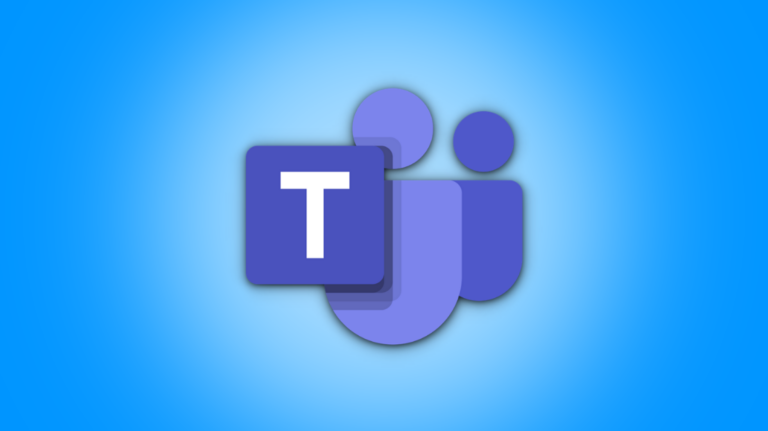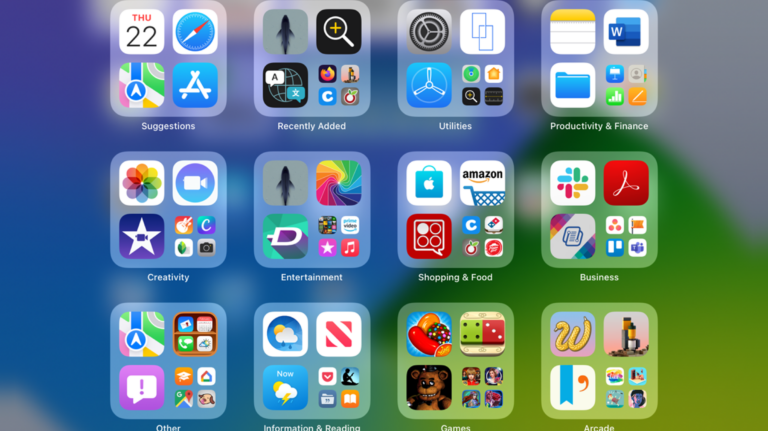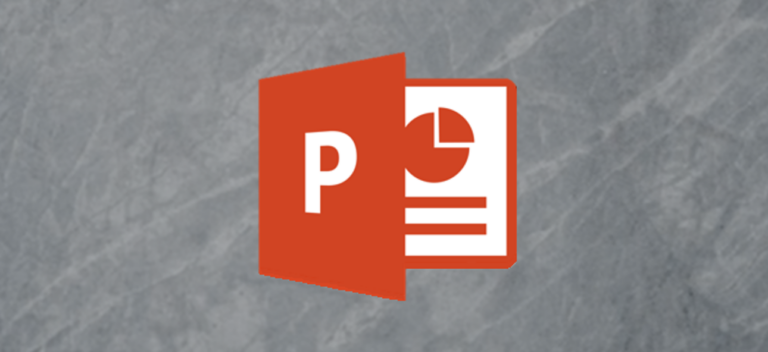Как очистить историю просмотров в Chrome для iPhone и iPad

История просмотров в Google Chrome для iOS помогает легко вернуться к любимым сайтам. Но если вам нужно очистить часть вашей истории, это легко. Вот как это сделать.
Как очистить историю просмотров Chrome
Очистить историю просмотров в Safari, браузере для iPhone и iPad, относительно просто, но это не совсем интуитивно понятно. К счастью, очистка истории просмотров в Гугл Хром это даже проще, чем в Safari, так как вы можете делать это прямо в браузере.
Программы для Windows, мобильные приложения, игры - ВСЁ БЕСПЛАТНО, в нашем закрытом телеграмм канале - Подписывайтесь:)
Если вы смотрите на стартовую страницу в Google Chrome на iOS, попасть в историю так же просто, как нажать на значок под панелью поиска.

В противном случае нажмите значок с тремя точками в правом нижнем углу браузера и выберите «История» из списка.

Здесь прокрутите вниз до нижней части экрана и нажмите «Очистить данные просмотров…», чтобы начать очистку истории. Выберите временной диапазон вверху страницы. Это колеблется от последнего часа до всей вашей истории просмотров.
После того, как вы выбрали период, который хотите удалить, проверьте данные, которые вы собираетесь удалить. По умолчанию выбраны история просмотров, файлы cookie и данные сайта, а также кэшированные изображения и файлы. Вы можете выбрать или отменить выбор по своему усмотрению.

После того, как вы сделали свой выбор, нажмите «Очистить данные просмотров» в нижней части экрана. Выберите этот параметр еще раз во всплывающем диалоговом окне в нижней части экрана, чтобы завершить очистку истории.

Имейте в виду, что очистка истории просмотров в Chrome для iPhone и iPad не всегда очищает историю просмотров в настольной версии браузера. Чтобы убедиться, что ваша история полностью очищена, ознакомьтесь с нашим руководством по очистке истории просмотров в любом браузере.
Вам не нужно удалять все
Как мы уже говорили выше, вам не нужно удалять всю историю просмотров. Выбрав правильный временной диапазон, вы можете удалить свою историю только за последний час или за последний день.

Также не нужно удалять все данные, выбранные по умолчанию. Например, вы можете удалить всю историю своего веб-сайта, но не хотите снова заходить на сайт. Для этого просто снимите флажок «Файлы cookie, данные сайта» при очистке истории.
Вы также можете удалить больше, чем выбрано по умолчанию. Например, если вы готовите iPad для своих детей, вы можете не захотеть сохранять пароли. В этом случае отметьте «Сохраненные пароли» при очистке истории.
Не забывайте просматривать в режиме инкогнито
Если вы часто очищаете историю просмотров, возможно, вы недостаточно используете приватный просмотр или режим инкогнито, как это называет Google Chrome.
Режим инкогнито – это отдельный сеанс просмотра, для которого браузер не сохраняет историю. Как только вы закроете вкладку или вернетесь к стандартному просмотру, Chrome сразу же забывает все о любых сайтах, которые вы открывали.
Возможно, вы не знали, что режим инкогнито доступен в Google Chrome для iPhone и iPad, но это действительно так. Его тоже легко использовать. Просто ознакомьтесь с нашим руководством по использованию поиска Google в режиме инкогнито на iPhone и iPad, а затем больше не беспокойтесь об очистке истории просмотров.
Программы для Windows, мобильные приложения, игры - ВСЁ БЕСПЛАТНО, в нашем закрытом телеграмм канале - Подписывайтесь:)